Microsoft Project - це потужний інструмент управління проектами, який допомагає ефективно планувати та контролювати проекти. Однак перед тим, як почати планувати новий проект, важливо добре ознайомитися з його інтерфейсом. Інтерфейс користувача Microsoft Project спочатку може здатися дещо складним, але він пропонує численні функції, які полегшують керування проектами. У цьому посібнику ви дізнаєтеся все, що вам потрібно знати про користувацький інтерфейс, його елементи та як отримати від нього максимум користі.
Основні висновки
- Інтерфейс користувача Microsoft Project схожий на інтерфейс інших продуктів Microsoft Office.
- Існують різні вкладки та елементи, які допомагають вам керувати створеними проектами.
- Спеціальні функції, такі як часова шкала та діаграма Ганта, є важливими компонентами для управління проектами.
Огляд інтерфейсу користувача
Першим кроком у знайомстві з Microsoft Project є запуск програми. Ви можете відкрити Microsoft Project зі стартового меню вашого комп'ютера або скористатися веб-версією. Щойно ви відкриєте програму, з'явиться головне вікно.
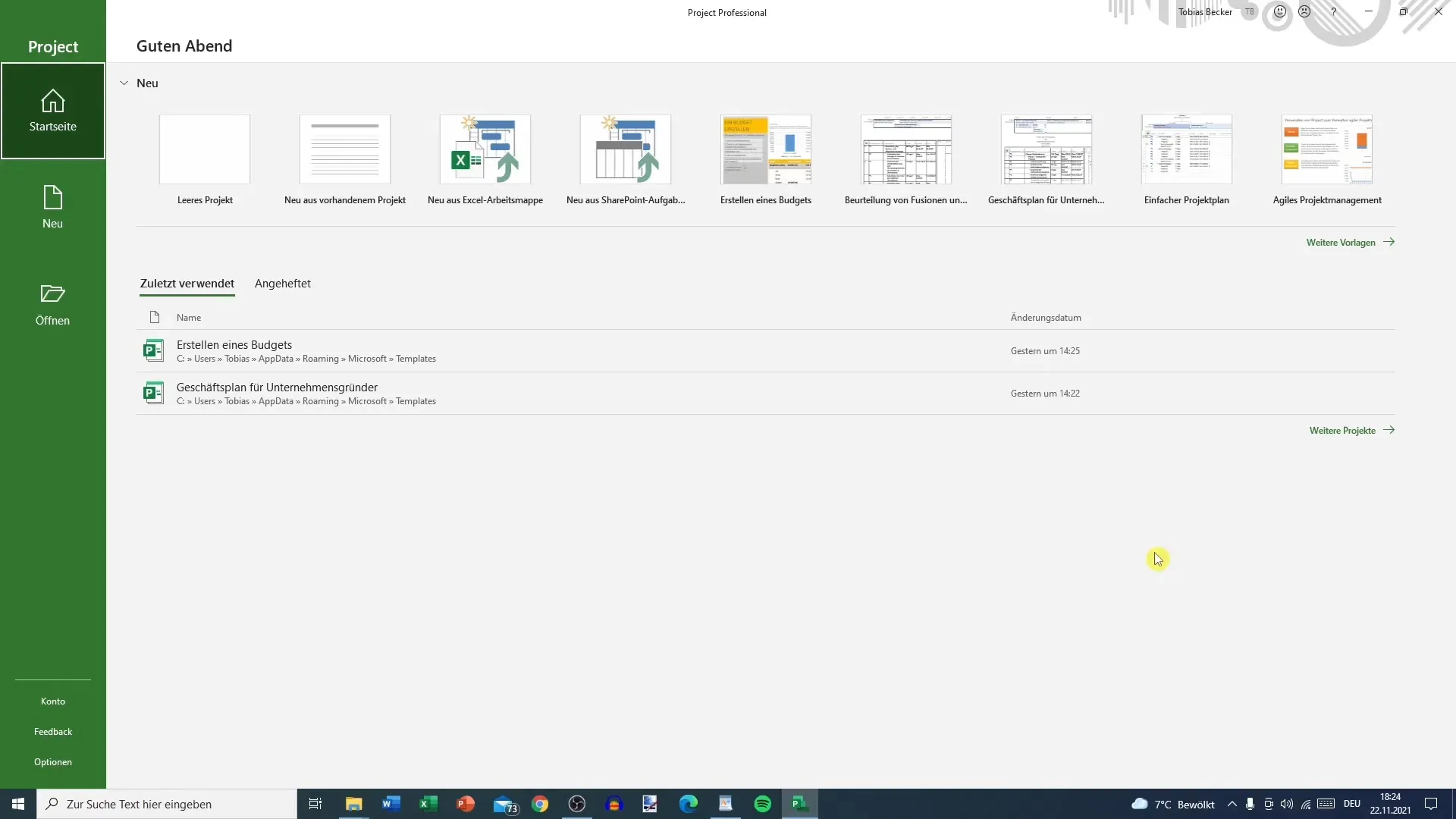
Якщо ви вже працювали з іншими продуктами Office, такими як Word або Excel, ви помітите, що макет вікна схожий. Зліва ви побачите початковий інтерфейс з такими опціями, як "Новий проект" і "Відкрити". Тут ви можете завантажувати існуючі проекти, створювати нові проекти або керувати своїм обліковим записом Microsoft.
Внизу ви знайдете опцію надсилання зворотного зв'язку, що особливо важливо для постійного вдосконалення програмного забезпечення. Тут також можна знайти опції основних налаштувань, які ми розглянемо більш детально в одному з наступних відео.
Головне меню і вкладки
У верхній частині інтерфейсу користувача ви можете знайти різні вкладки, включаючи "Завдання", "Ресурси", "Звіт" і "Перегляд проекту". Ця панель завдань є центральною для навігації в програмному забезпеченні. Рекомендується ознайомитися з цими вкладками, оскільки багато з ваших майбутніх завдань будуть виконуватися через ці вкладки.
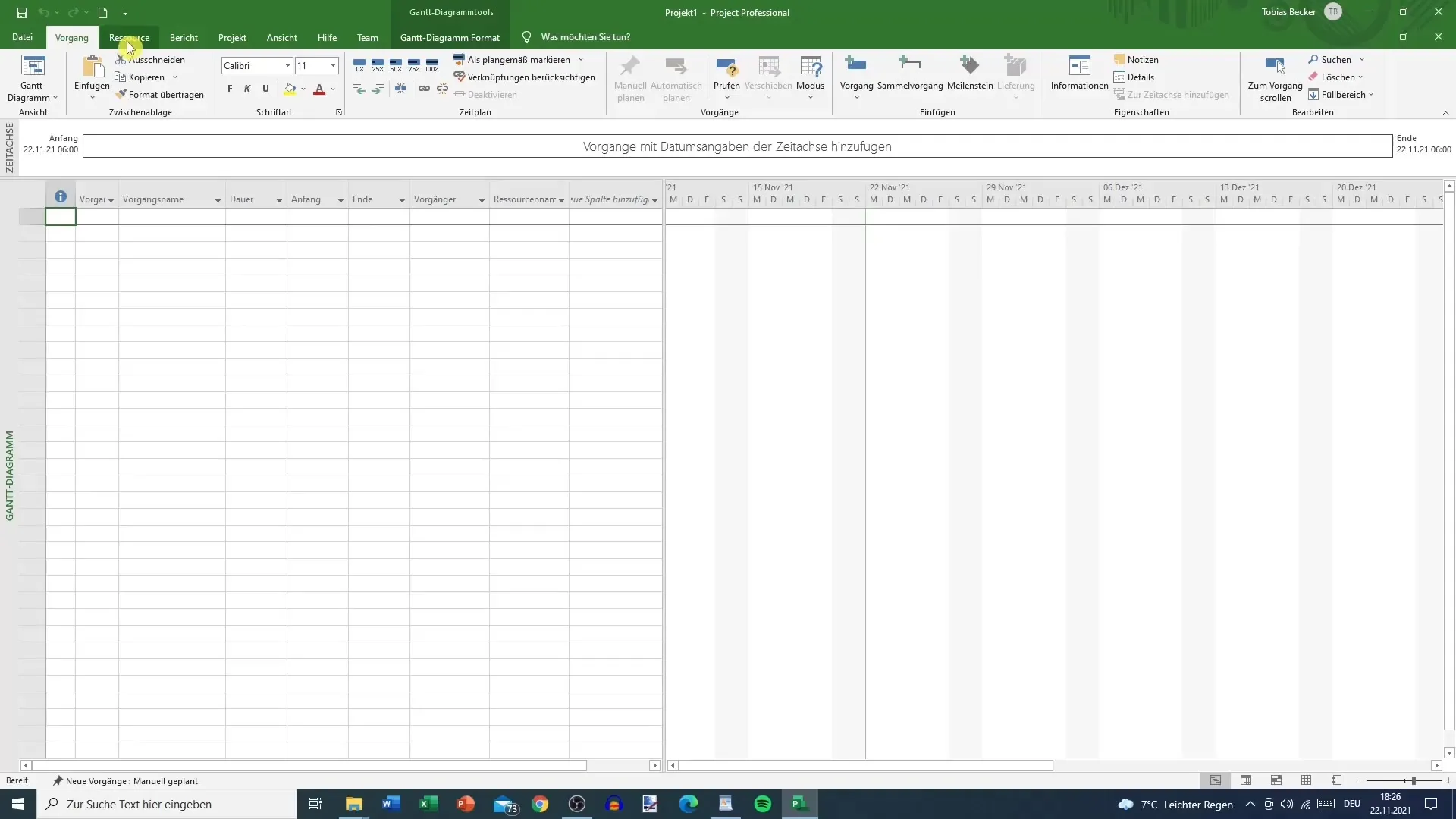
За замовчуванням ви бачите вкладку "Завдання". Тут ви можете додавати нові завдання, встановлювати тривалість і вводити додаткову інформацію про завдання. Ця система вкладок гарантує, що ви можете швидко перейти до потрібних вам функцій.
Робота з часовою шкалою та діаграмою Ганта
Надзвичайно корисним елементом Microsoft Project є часова шкала. Її можна знайти в нижній частині вікна. За допомогою миші ви можете налаштувати розмір часової шкали, клацнувши на області-розділювачі між списком завдань і часовою шкалою. Якщо ви утримуєте ліву кнопку миші і перетягуєте, ви можете перемістити подання вгору або вниз.
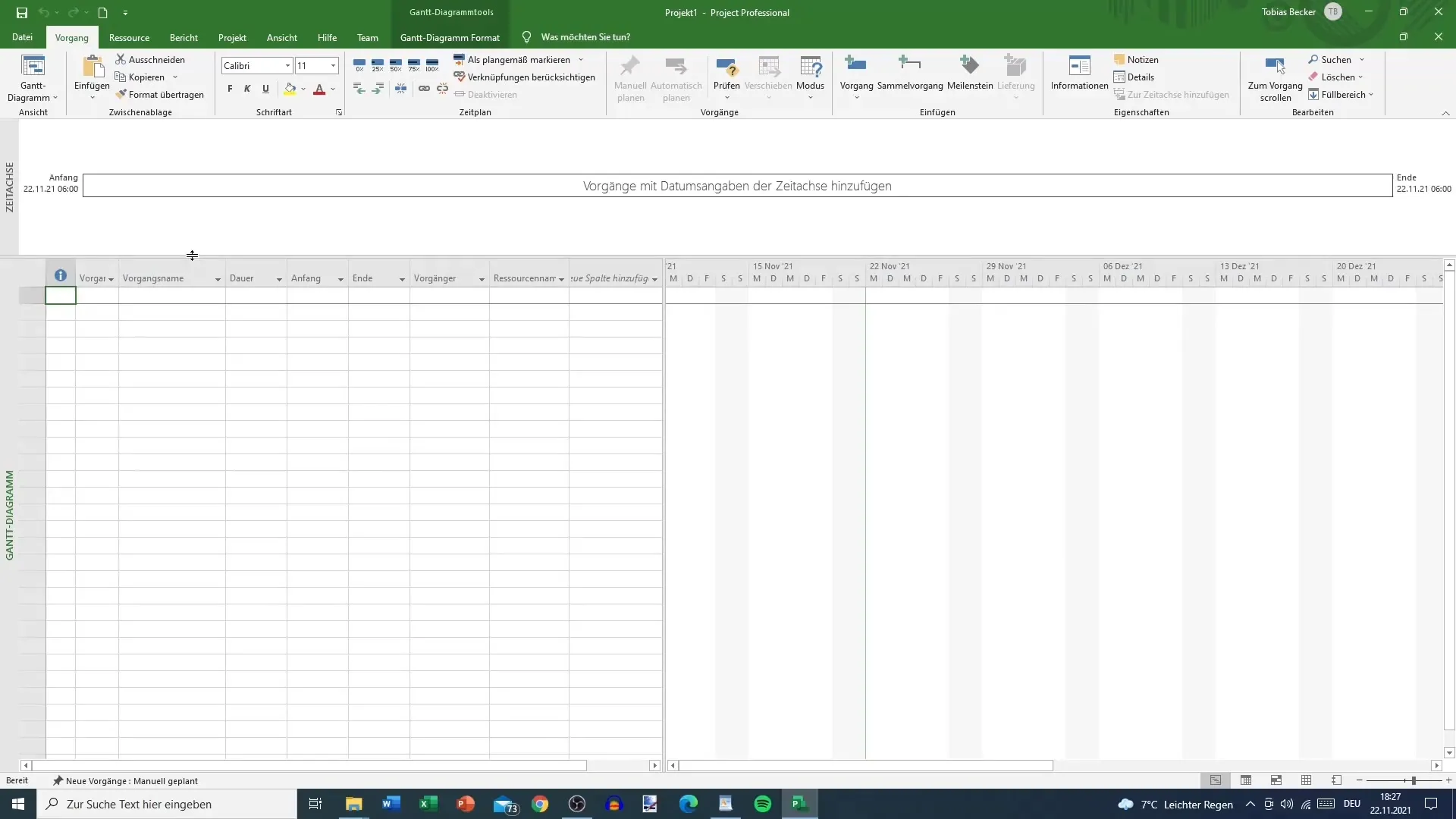
Часова шкала дає вам візуальний огляд окремих фаз вашого проекту та їх тривалості. Особливо важливим елементом є діаграма Ганта, яка забезпечує графічне представлення плану проекту. Важливо працювати з цими інструментами, щоб відстежувати прогрес вашого проекту.
Інші корисні функції
На додаток до часової шкали і діаграми Ганта, ви також можете активувати панель перегляду, яка дає вам ще один спосіб перемикання між різними поданнями. Панель перегляду особливо корисна для швидкої навігації між часовою шкалою, мережею або діаграмою Ганта.
Ви також можете налаштувати макет діаграми Ганта, вибравши різні кольори та стилі для кращої візуалізації даних.
Висновок: Початок роботи з Microsoft Project
Тепер ви добре розумієте користувальницький інтерфейс Microsoft Project. Ви зможете розпочати новий проект, використовувати основні функції та орієнтуватися в програмі. На наступному кроці ми визначимо основні налаштування і почнемо роботу з невеликим тестовим проектом.
Підсумок
Ви отримали огляд найважливіших аспектів користувацького інтерфейсу Microsoft Project. Ми дізналися про структуру програми, відкрили для себе її основні функції та ознайомилися з корисними інструментами. Тепер ви добре підготовлені до ефективного планування своїх проектів.


